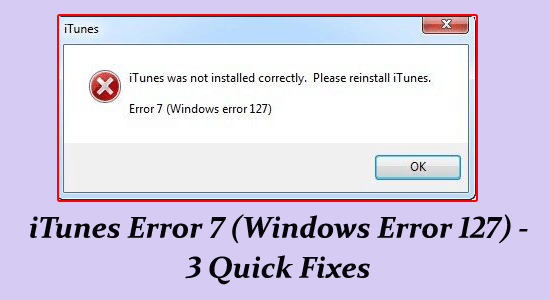
Az iTunes Error 7 (Windows Error 127) meglepően gyakori hiba. A Windows 127-es hibája más néven iTunes hiba 7.
A hiba általában akkor fordul elő, ha a rendszerleíró adatbázis bizonyos bejegyzései eltávolításra kerülnek vagy megsérülnek az iTunes telepítése közben, és a rendszer azt mutatja, hogy az iTunes nem lett megfelelően telepítve, 7. hiba a Windows rendszeren.
Szerencsére vannak olyan javítások, amelyek segítenek megoldani a hibát, ebben a cikkben megemlítettük az iTunes Error 7 (Windows 127-es hiba) megoldásának lehetséges megoldásait.
A sérült Windows rendszerfájlok javításához javasoljuk a Speciális rendszerjavítást:
Ez a szoftver az Ön egyablakos megoldása a Windows hibák kijavítására, a rosszindulatú programok elleni védelemre, a hulladékok tisztítására és a számítógép maximális teljesítményének optimalizálására 3 egyszerű lépésben:
- Kiváló értékelést kapott a Trustpiloton .
- Kattintson a Telepítés és keresés most lehetőségre a számítógépes problémákat okozó telepítési és vizsgálati problémákhoz.
- Ezután kattintson a Kattintson ide az összes probléma azonnali megoldásához lehetőségre a számítógép hatékony javításához, tisztításához, védelméhez és optimalizálásához.
Mi okozza az iTunes 7-es hibát (Windows Error 127)?
A hibáért számos különböző ok állhat, amelyek közül néhányat áttekintünk a gyakoribbak közül.
Néhány gyakori hiba az iTunes 7-es hibával kapcsolatban:
Az iTunes telepítése vagy az iTunes legújabb verziójára való frissítése során az alábbi hibaüzeneteket láthatta:
- „Az iTunes telepítése nem megfelelő, 7-es hiba”
- „A bejegyzés nem található” az „iTunes Error 7 (Windows Error 127)” által
- „Az iTunes telepítése nem megfelelő. Kérjük, telepítse újra az iTunes-t. Error 7 (Windows Error 127)”
- „Az Apple Mobile Device Service (Apple Mobile Device Service) szolgáltatás nem indult el. Ellenőrizze, hogy rendelkezik-e megfelelő jogosultságokkal a rendszerszolgáltatások elindításához."
Tehát ezek az iTunes telepítésének 7. hibájával kapcsolatos gyakori hibák. Most kövesse az alábbi, a hibával kapcsolatos javításokat.
Hogyan javítható ki az iTunes Error 7 (Windows Error 127)?
Az iTunes nem megfelelően telepített 7. hiba megoldásához kövesse az alábbi megoldásokat egyenként.
1. megoldás: Javítsa meg az Apple alkalmazástámogatást a számítógépen
Előfordulhat, hogy az Apple alkalmazástámogató alkalmazás az iTunes számára megsérül, és ez okozza a hibát. Tehát az alkalmazás javítása segíthet a 7-es iTunes hiba megoldásában.
Ehhez kövesse az alábbi lépéseket:
- Először is újra kell indítania a Windows PC-t
- Ezután írja be a keresőmezőbe a Vezérlőpult parancsot, és nyomja meg az Enter billentyűt
- Lépjen a Vezérlőpultra, és keresse meg az „ Apple Application Support ” kifejezést.
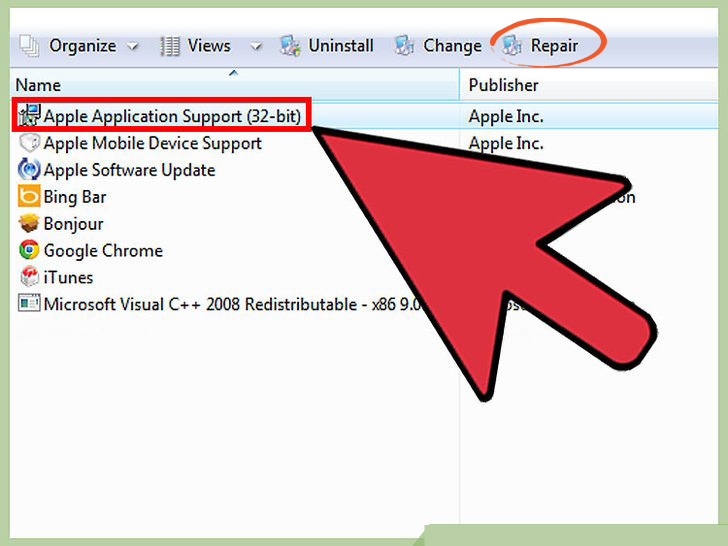
- Válassza a „ Javítás ” lehetőséget, és hagyja, hogy az eljárás befejeződjön.
- Ezután próbálja meg újra futtatni az iTunes alkalmazást. Ha a hiba javításra kerül, akkor OK, ellenkező esetben folytassa az alábbi megoldásokkal:
2. megoldás: Frissítse a Microsoft NET-keretrendszert
Egy elavult Microsoft NET-keretrendszer kiválthatja az iTunes 7-es hibaüzenetet , ezért ebben a megoldásban megpróbáljuk frissíteni a Microsoft NET-keretrendszert.
- Nyissa meg ezt a Microsoft hivatkozást, és keresse meg a keretrendszer frissített verzióját.
- Ezután töltse le és telepítse a Microsoft NET-keretrendszer frissített verzióját a rendszerére.
- Telepítse a letöltött fájlt, majd indítsa újra a számítógépet.
Ellenőrizze, hogy a rendszer javítva van-e vagy sem.
3. megoldás: Távolítsa el és telepítse újra az iTunes alkalmazást
Ahogy fentebb említettük, az iTunes helytelen telepítése 7-es hibát generálhat. Kövesse az alábbi lépéseket az iTunes újratelepítéséhez és a probléma megszüntetéséhez.
- Nyomja meg a Windows + R billentyűt, írja be az appwiz.cpl parancsot , majd kattintson az OK gombra
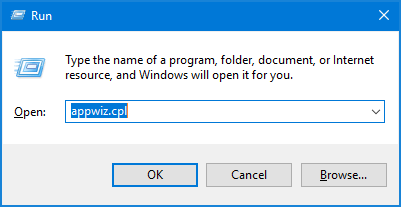
- Lépjen a Programok hozzáadása/eltávolítása lehetőségre. Itt egyenként kell kiválasztania és eltávolítania a teljes Apple kapcsolódó szoftvert. Ezután indítsa újra a számítógépet.
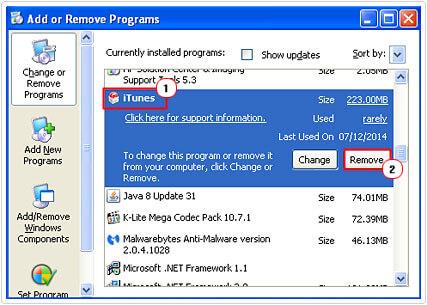
- Miután eltávolította az összes szoftvert a vezérlőpultról , lépjen a Sajátgép > C: Meghajtó > Programok menüpontra. Ebből a mappából gondosan meg kell találnia és törölnie kell az alábbi fájlokat.
C:\Program Files\Bonjour
C:\Program Files\Common Files\Apple
C:\Program Files\iTunes
C:\Program Files\iPod
C:\Program Files\QuickTime
C:\Windows\System32\QuickTime
C:\Windows \System32\QuickTimeVR
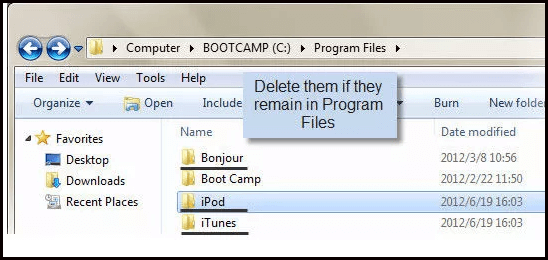
- Végül indítsa újra a számítógépet, majd telepítse újra az iTunes-t , hogy megszabaduljon a problémától.
A legjobb és egyszerű megoldás a Windows PC-hibák javítására
Ha a fenti megoldások egyike sem működik az Ön számára, akkor érdemes átvizsgálnia a rendszert a This is an advanced repair segédprogrammal, amely már egyszeri átvizsgálással felismeri és kijavítja a különféle számítógéppel kapcsolatos problémákat és hibákat.
Ez az eszköz nemcsak a számítógéppel kapcsolatos hibákat javítja ki, mint például a beállításjegyzéki hiba, a BSOD hiba, a frissítési hiba, a játékhiba stb., hanem javítja a számítógép teljesítményét a zavartalan működés érdekében.
Következtetés
Ez minden..!
Itt felsoroltam az iTunes 7. hibája, a 127. Windows hiba kijavítására szolgáló működő javításokat . Várhatóan a fenti megoldások követése után az iTunes hiba megszűnik.
Remélem, tetszett ez a cikk, és segített a 127-es Windows hiba egyszerű megoldásában.
Sok szerencsét..!
![Hogyan lehet élő közvetítést menteni a Twitch-en? [KIFEJEZETT] Hogyan lehet élő közvetítést menteni a Twitch-en? [KIFEJEZETT]](https://img2.luckytemplates.com/resources1/c42/image-1230-1001202641171.png)
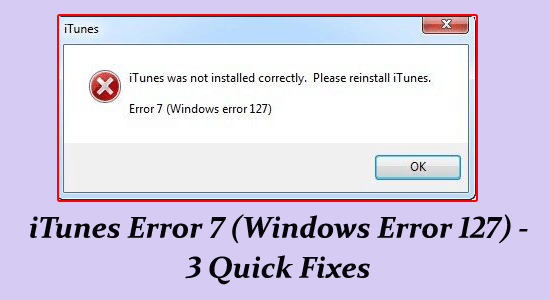
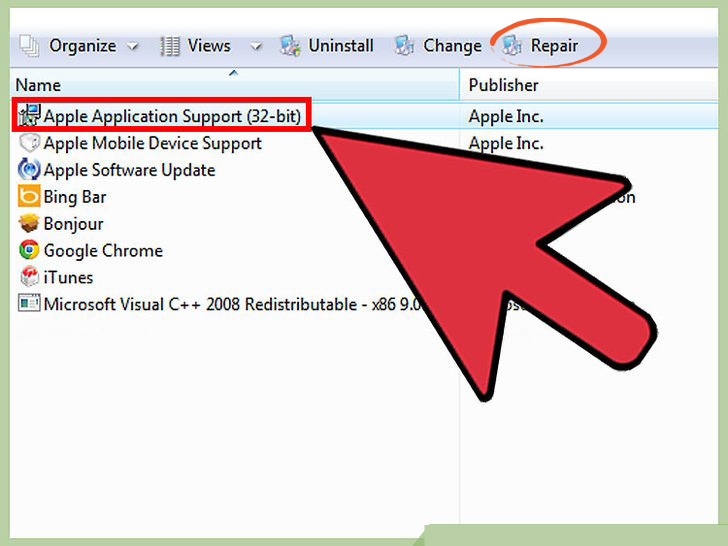
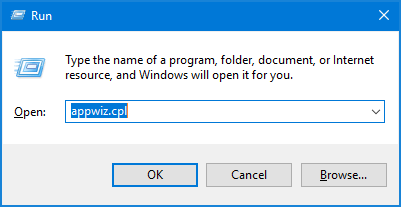
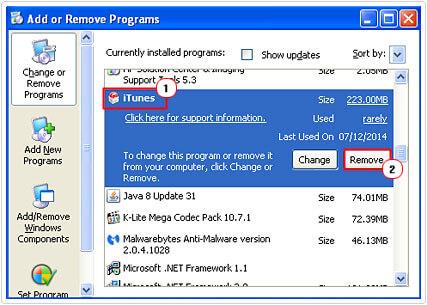
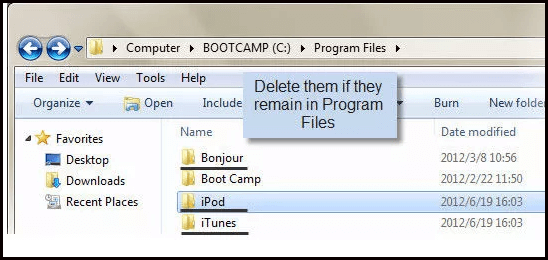


![[JAVÍTOTT] „A Windows előkészítése, ne kapcsolja ki a számítógépet” a Windows 10 rendszerben [JAVÍTOTT] „A Windows előkészítése, ne kapcsolja ki a számítógépet” a Windows 10 rendszerben](https://img2.luckytemplates.com/resources1/images2/image-6081-0408150858027.png)

![Rocket League Runtime Error javítása [lépésről lépésre] Rocket League Runtime Error javítása [lépésről lépésre]](https://img2.luckytemplates.com/resources1/images2/image-1783-0408150614929.png)



